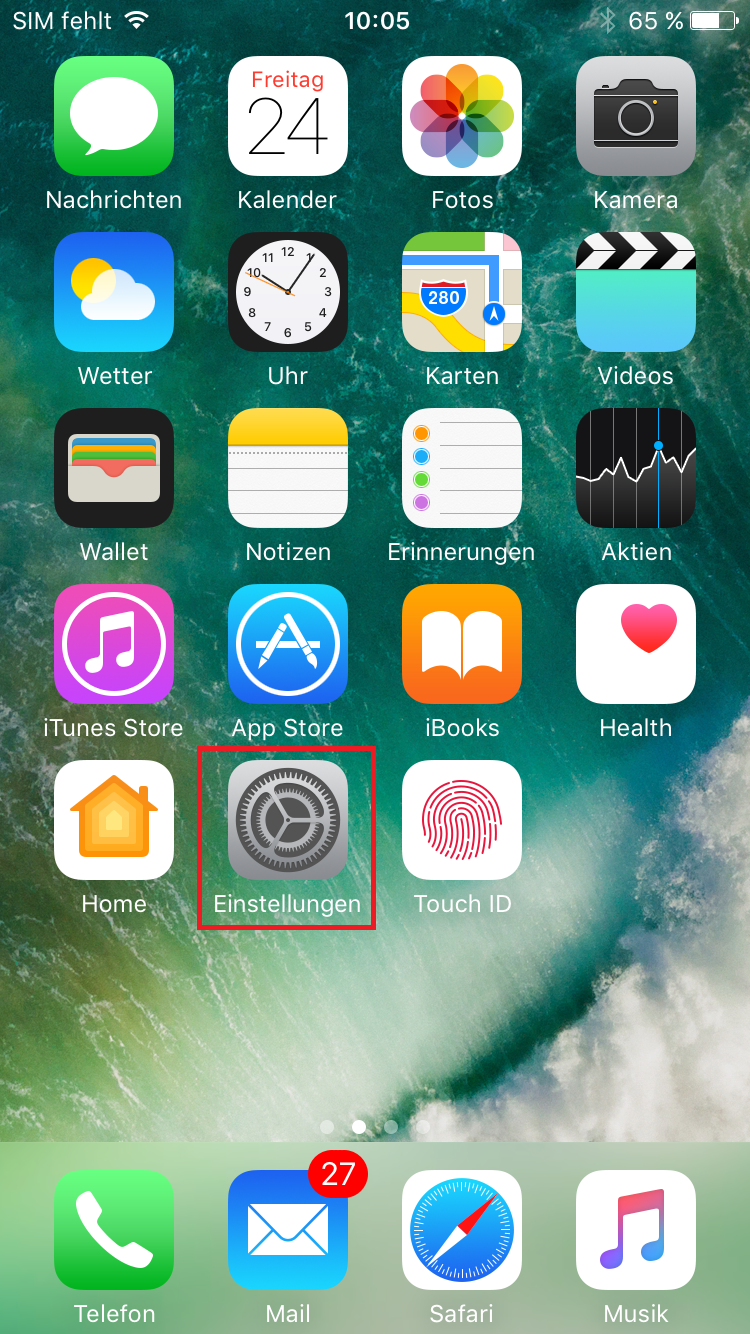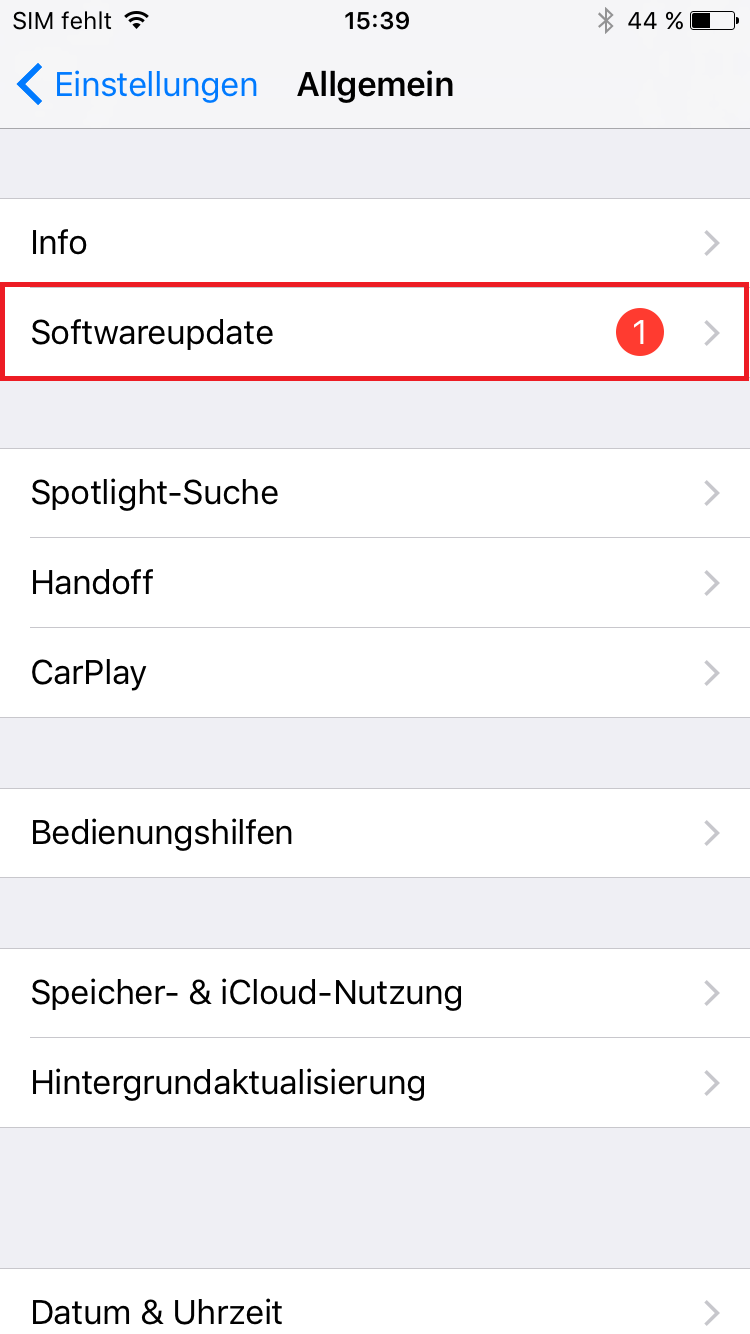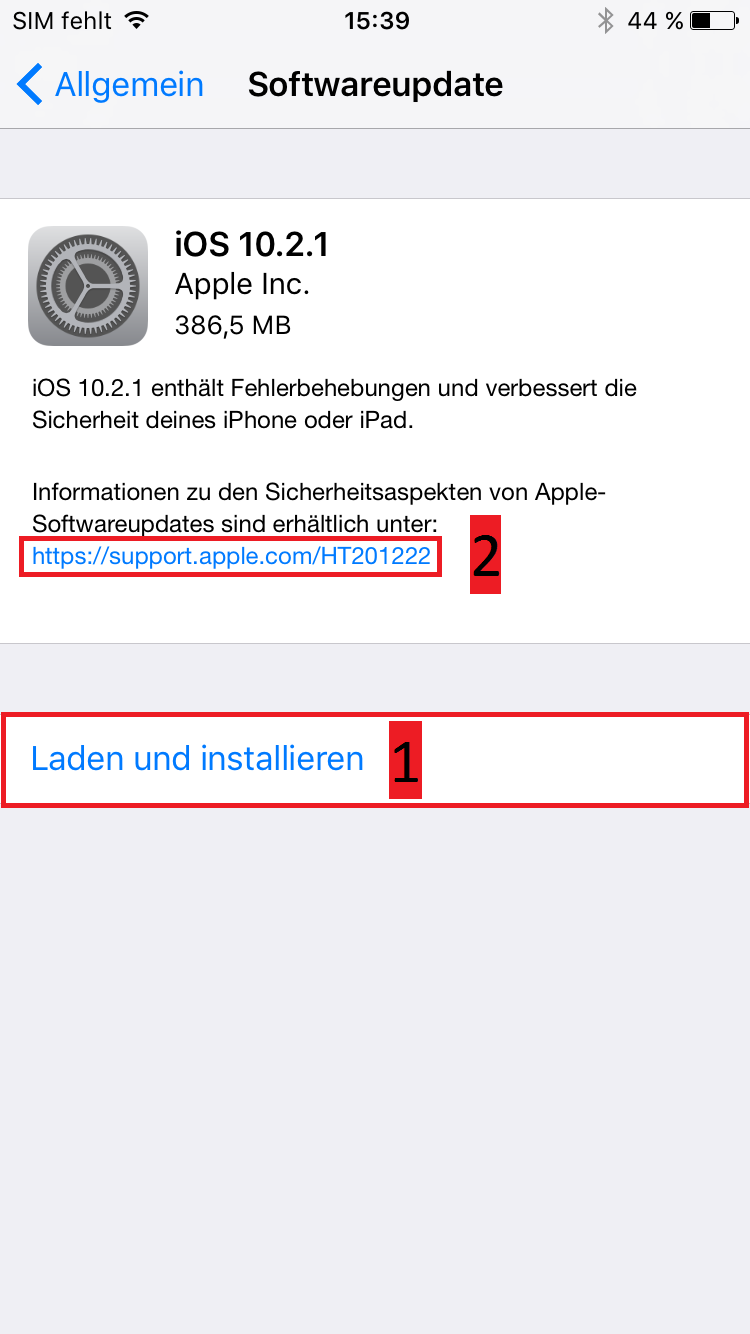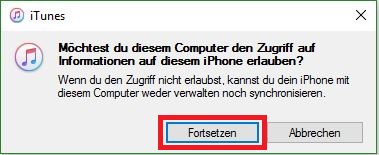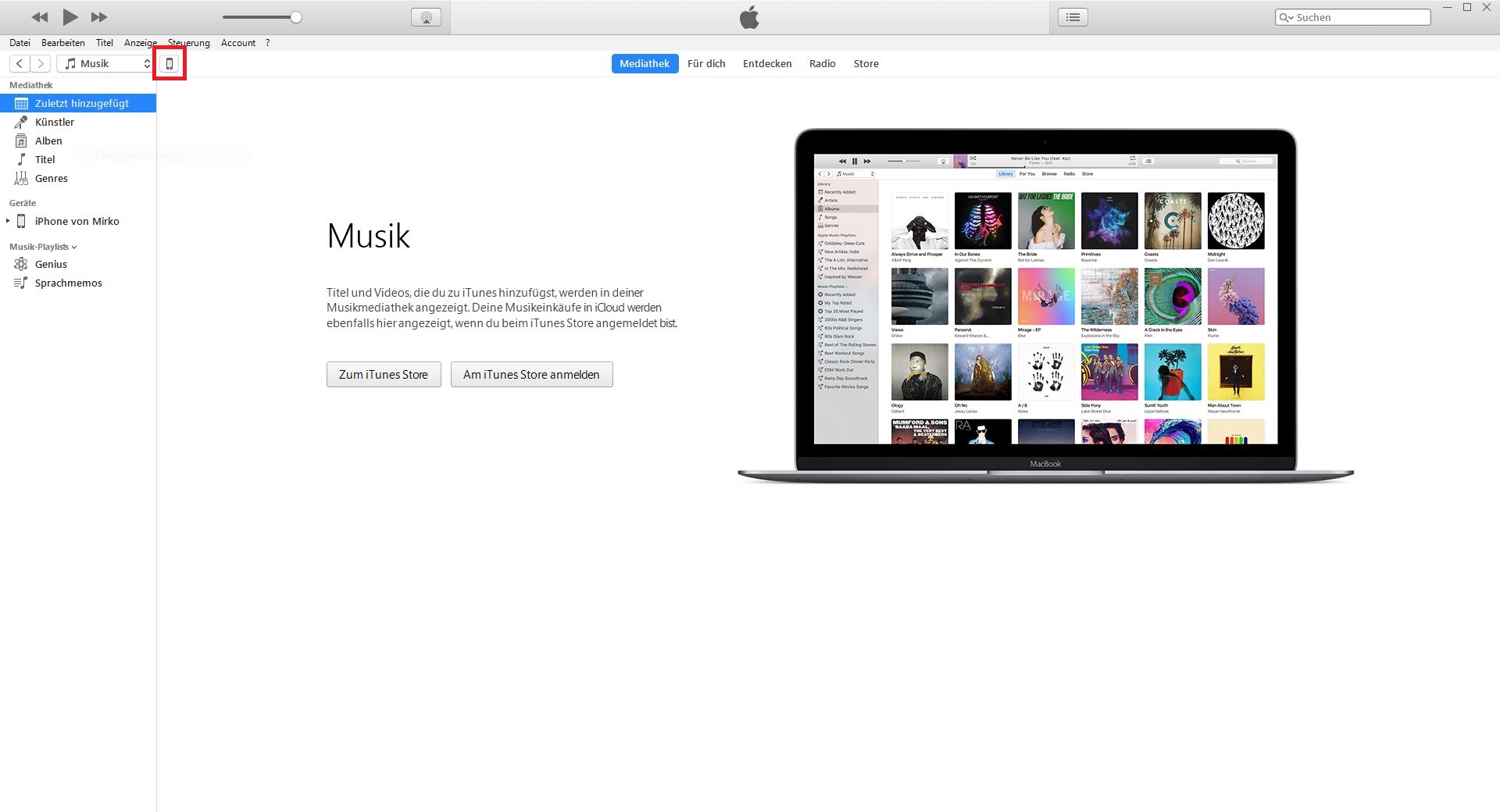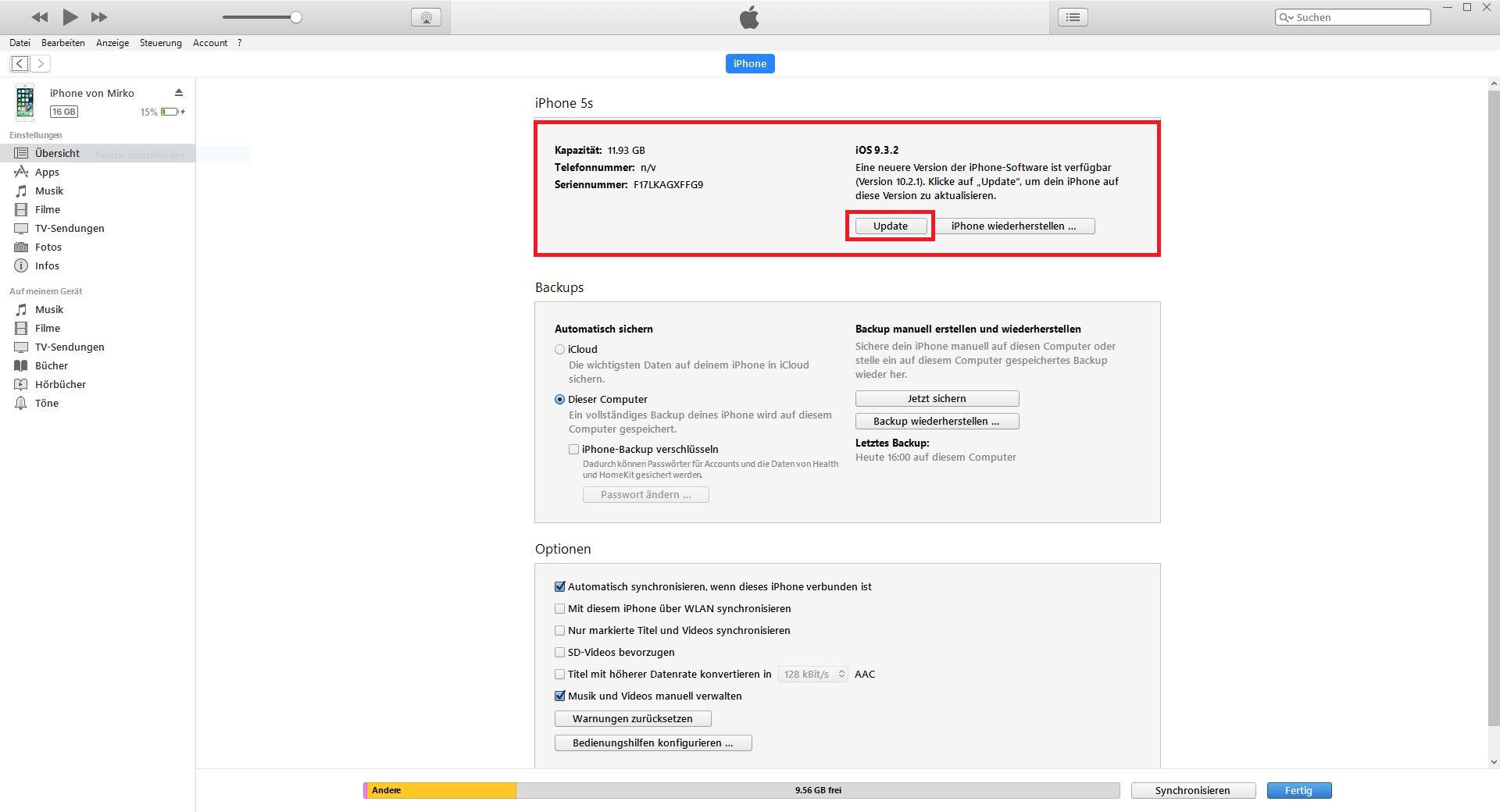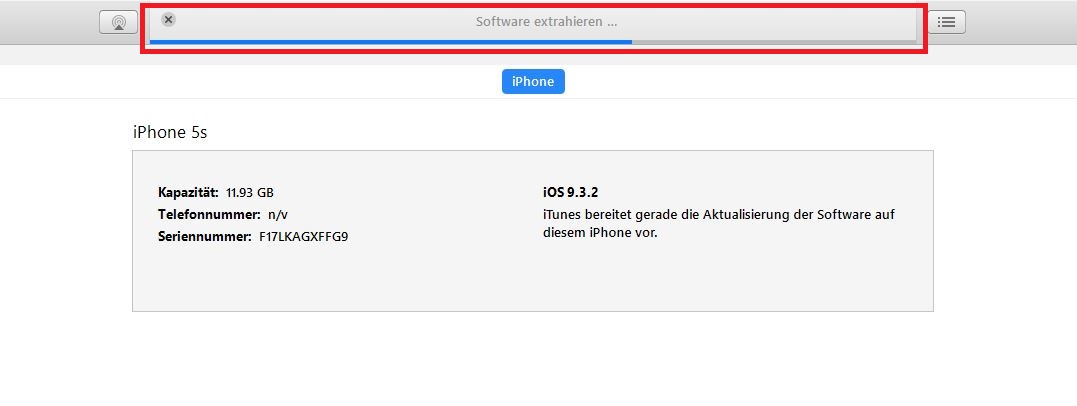Ein Update zu installieren bringt viele Vorteile. Einerseits werden Sicherheitslücken gestopft und Fehler im System beseitigt, anderseits lernt Ihr iPhone neue Funktionen kennen die Ihnen im Alltag hilfreich sein werden. Paradebeispiel dafür sind z.B. iOS 7 mit dem Schnellzugriff auf Taschenlampe, WLAN, Ausrichtungssperre und co. oder iOS 10 mit der Möglichkeit, direkt vom Sperrbildschirm aus auf Nachrichten zu antworten. Softwareupdates zu installieren ist einfacher als der Ruf dies hergibt und kann auch von Laien problemlos bewältigt werden. Die zwei Möglichkeiten, Updates auf Ihr iOS Gerät einzuspielen zeigen wir Ihnen in einer Schritt für Schritt Anleitung. In den meisten Fallen gilt es die Erste Methode, per WLAN das Update zu installieren zu bevorzugen, da dies weniger störanfällig ist und ohne Computer direkt am Gerät vorzunehmen ist. Bei der zweiten Möglichkeit, per iTunes zu aktualisieren empfiehlt es sich in jedem Fall zuerst ein Backup des Gerätes zu machen.
Update über WLAN einspielen
Folgen Sie den unteren Anweisungen Schritt für Schritt. Als Hilfe steht Ihnen rechts eine Diashow zur Verfügung mit einer visuellen Anleitung.
- Öffnen Sie die App „Einstellungen“
- Scrollen Sie nach unten und wählen Sie „Allgemein“
- Anschliessend tippen Sie auf Softwareupdate (vor iOS 10 Softwareaktualisierung)
Auf dieser Seite wird angezeigt, ob ein Update verfügbar ist. Tippen Sie auf die rot markiere 1 um das Update herunterzuladen und zu installieren. Wenn Sie auf die rote 2 tippen werden Ihnen detailierte Informationen zum Update angezeigt.
Nachdem lädt Ihr iPhone das Update runter, installiert es und startet anschliessend neu. Lassen Sie sich nicht beirren das ganze dauert seine Zeit.
Klicken Sie auf das erste Bild um es zu vergrössern und nutzen Sie anschliessend die Navigationstasten oben und unten oder klicken Sie auf die Vorschaubilder auf der rechten Seite.
Update per iTunes einspielen
Folgen Sie den unteren Anweisungen Schritt für Schritt. Als Hilfe steht Ihnen rechts eine Diashow zur Verfügung mit einer visuellen Anleitung. Achten Sie darauf, dass Sie die aktuelle Version von iTunes installiert haben. Sie können die aktuelle Version von iTunes für Ihren Windows Computer unter folgendem Link herunterladen: Download iTunes für Windows
- Starten Sie iTunes
- Verbinden Sie Ihr Gerät mit einem USB-Kabel mit dem PC
- Erlauben Sie den Zugriff auf Ihr iPhone (Auf dem Gerät bestätigen)
- Wechseln Sie im iTunes auf Ihr Gerät
- Klicken Sie auf „Update“
- Nach dem Herunterladen der neusten iOS Software können Sie den Fortschritt Oben in der Statusleiste von iTunes verfolgen.
WICHTIG: Stecken Sie während des Vorgangs auf keinem Fall Ihr iPhone aus und fahren Sie Ihren Computer nicht runter. Das Risiko eines Totalverlustes Ihrer Daten besteht.
Klicken Sie auf das erste Bild um es zu vergrössern und nutzen Sie anschliessend die Navigationstasten oben und unten oder klicken Sie auf die Vorschaubilder auf der rechten Seite.